本文目录导读:
原因与解决方案
在日常生活和工作中,打印机作为重要的办公设备,扮演着不可或缺的角色,有时我们会遇到打印机显示脱机状态的问题,这不仅影响了工作效率,还可能带来诸多不便,打印机为什么会显示脱机状态呢?本文将深入探讨这一问题,并提供相应的解决方案。
我们需要了解什么是打印机的脱机状态,脱机状态是指打印机与计算机之间的连接出现问题,导致打印机无法正常接收和打印计算机发送的打印任务,当打印机处于脱机状态时,其显示屏上通常会显示相应的提示信息,如“脱机”、“离线”等。
我们来分析可能导致打印机显示脱机状态的原因。
连接问题
打印机与计算机之间的连接不稳定或断开是导致脱机状态的主要原因之一,这可能是由于USB线松动、损坏或连接不良造成的,如果使用的是无线打印机,网络连接问题也可能导致打印机脱机。
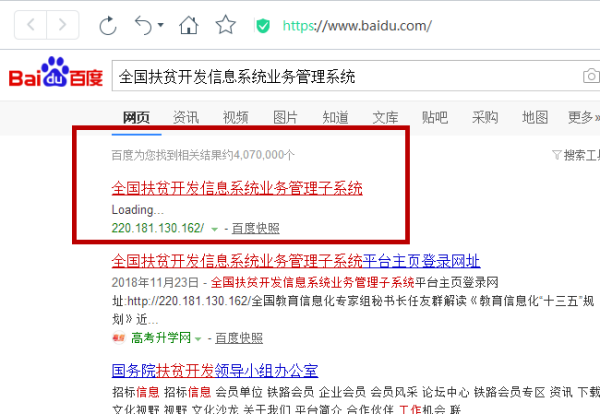
驱动程序问题
打印机驱动程序是计算机与打印机之间的桥梁,如果驱动程序出现问题,如未安装、版本不兼容或损坏等,都可能导致打印机显示脱机状态。
打印机设置问题
有时,打印机的设置可能导致其显示脱机状态,打印机可能被设置为默认打印机以外的其他打印机,或者打印机的纸张设置、打印质量等参数设置不正确,都可能导致打印机无法正常工作。
打印机故障
打印机本身的故障也可能导致其显示脱机状态,打印机的墨盒或碳粉盒已用尽、打印头堵塞或损坏、传感器故障等都可能导致打印机无法正常工作。
针对以上原因,我们可以采取以下措施来解决打印机显示脱机状态的问题。
检查连接
我们需要检查打印机与计算机之间的连接是否稳定,对于USB连接的打印机,我们可以尝试更换USB线或重新连接USB接口,对于无线连接的打印机,我们需要确保网络连接稳定,并检查打印机的网络设置是否正确。
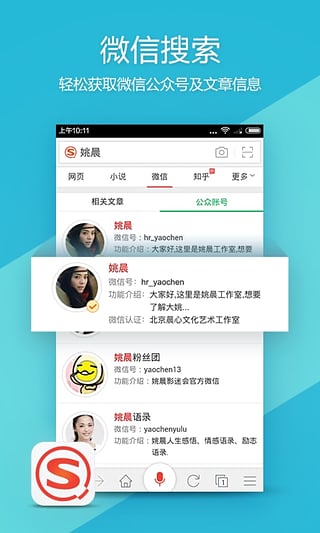
更新或重新安装驱动程序
如果打印机驱动程序出现问题,我们可以尝试更新或重新安装驱动程序,可以通过访问打印机制造商的官方网站,下载并安装最新版本的驱动程序,在安装过程中,请确保按照提示进行操作,并选择正确的操作系统版本。
检查打印机设置
我们需要检查打印机的设置是否正确,确保打印机已设置为默认打印机,并检查纸张设置、打印质量等参数是否设置正确,我们还可以尝试重启打印机和计算机,以重置打印机的设置并恢复其正常工作。
解决打印机故障
如果打印机本身出现故障,我们需要根据具体情况采取相应的措施,如果墨盒或碳粉盒已用尽,我们需要及时更换新的墨盒或碳粉盒;如果打印头堵塞或损坏,我们可以尝试清洗打印头或更换新的打印头;如果传感器故障,我们可能需要联系专业的维修人员进行检修和维修。
除了以上解决方案外,我们还可以通过以下方法来预防打印机显示脱机状态的问题:
定期维护打印机
定期对打印机进行维护,如清洗打印头、更换墨盒等,可以保持打印机的良好状态,减少故障发生的可能性。
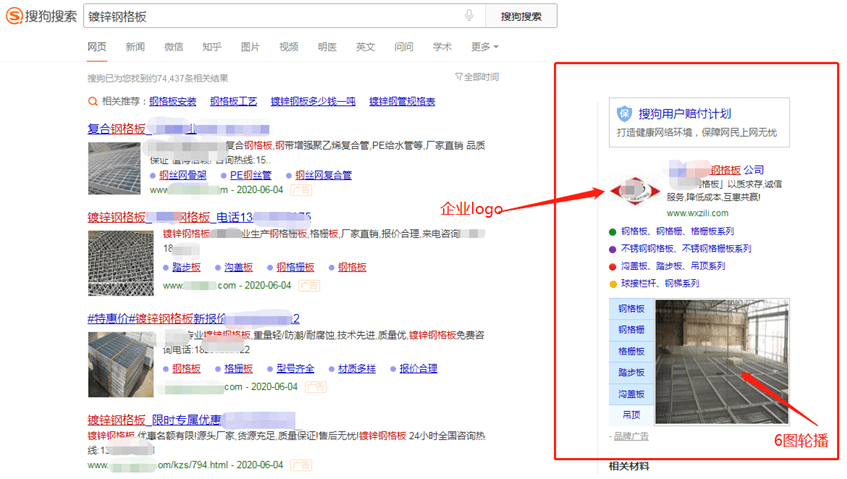
使用合适的纸张和耗材
使用合适的纸张和耗材可以保证打印机的正常工作,避免因纸张质量不佳或耗材不兼容而导致的故障。
避免频繁开关打印机
频繁开关打印机可能会对打印机的寿命和性能造成影响,因此我们应尽量避免频繁开关打印机,并在不使用时将其设置为休眠模式以节省能源。
打印机显示脱机状态是一个常见的问题,但只要我们掌握了正确的解决方法和预防措施,就可以轻松应对这一问题,确保打印机的正常工作。





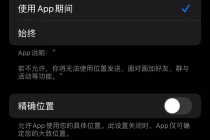
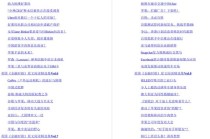
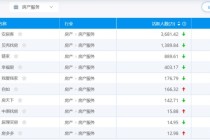


发表评论